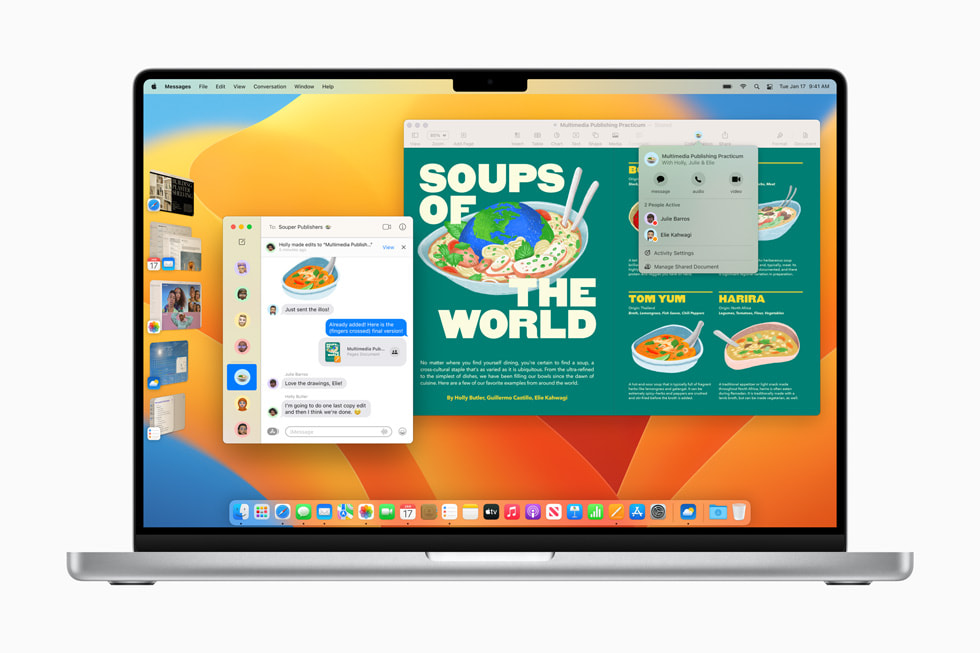En el mundo digital actual, la eficiencia es clave. Para los usuarios de Mac, contar con herramientas que les permitan administrar y optimizar el rendimiento de sus dispositivos es fundamental. El administrador de tareas Mac llega como una herramienta indispensable para mantener el control y la fluidez en el uso diario de estos equipos. En Mac Center exploraremos qué es, su importancia, dónde se encuentra en el dispositivo y cuáles son sus funciones principales.
¿Qué es el administrador de tareas?
El administrador de tareas es una herramienta que permite a los usuarios de Mac monitorear y controlar los procesos en ejecución en su dispositivo. Es una especie de panel de control que brinda información detallada sobre las aplicaciones que están consumiendo recursos del sistema, como la CPU, la memoria RAM y el almacenamiento.
Además, el administrador de tareas proporciona opciones para gestionar estos procesos, como finalizar tareas o identificar aquellas que están causando problemas de rendimiento.
¿Dónde se encuentra el administrador de tareas Mac en el dispositivo?
Acceder al administrador de tareas en tu Mac es sencillo. Normalmente, se encuentra dentro de la carpeta de aplicaciones, en la subcarpeta "Utilidades". También se puede ingresar rápidamente utilizando la función de búsqueda de Spotlight.
Una vez abierto, el administrador de tareas muestra una lista detallada de todos los procesos en ejecución, junto con información relevante sobre el uso de recursos.

Funciones del administrador de tareas Mac
El administrador de tareas Mac le brinda al usuario una serie de funciones que le permitirán mejorar y optimizar las aplicaciones y rendimiento de tu dispositivo Apple que puedes encontrar en Mac Center. Conoce algunas de ellas:
Monitorización del rendimiento del sistema: una de las funciones principales del administrador de tareas es proporcionar información en tiempo real de cómo está funcionando el sistema. Los usuarios pueden ver fácilmente qué aplicaciones están consumiendo más recursos y cómo afecta esto al dispositivo.
Finalización de procesos: en ocasiones, es necesario detener un proceso que esté consumiendo demasiados recursos o que cause problemas en el sistema. El administrador de tareas permite a los usuarios finalizar procesos de manera rápida y sencilla, lo que ayuda a mejorar la estabilidad y el rendimiento del dispositivo.
Identificación de procesos problemáticos: al mostrar información detallada sobre todos los procesos en ejecución, el administrador de tareas facilita la detección de aquellos que pueden estar causando problemas de rendimiento. Esto permite a los usuarios tomar medidas para solucionarlos y mejorar la experiencia de uso de su Mac.
Gestión de recursos: el administrador de tareas también ofrece opciones para gestionar la CPU y la memoria RAM. Los usuarios pueden ver qué aplicaciones están utilizando más recursos y, si es necesario, asignar más a los importantes o limitar el uso a las menos fundamentales.
Consejos para usar el administrador de tareas Mac
Si quieres que tu dispositivo Mac funcione de la mejor manera, sigue estos consejos al utilizar el administrador de tareas:

- Familiarízate con la interfaz: antes de comenzar a utilizar el administrador de tareas, tómate un tiempo para explorar su interfaz y entender las diferentes opciones disponibles. Esto te ayudará a navegar de manera más eficiente y a aprovechar al máximo todas sus funciones.
- Utiliza las pestañas: el administrador de tareas en Mac tiene diferentes pestañas que muestran información sobre los procesos en ejecución, el consumo de recursos y más. Aprende a alternarlas entre ellas para obtener una visión completa del rendimiento de tu dispositivo.
- Monitoriza el uso de recursos: una de las funciones principales del administrador de tareas es mostrar el uso de recursos como la CPU, la memoria RAM y el almacenamiento. Utiliza esta información para identificar qué aplicaciones o procesos están consumiendo más y optimizar su uso
- Finaliza procesos no deseados: si notas que alguna aplicación o está consumiendo demasiados recursos o causando problemas en el sistema, puedes finalizarlo desde el administrador de tareas. Simplemente selecciónalo y haz clic en "Finalizar" para detenerlo.
- Observa el impacto de las aplicaciones en segundo plano: algunas pueden seguir ejecutándose incluso cuando no las estás utilizando activamente. Usa el administrador de tareas para identificar estas aplicaciones y decidir si deseas detenerlas o ajustar su configuración.
- Actualiza tu sistema: asegúrate de mantener tu sistema operativo macOS actualizado para acceder a las últimas mejoras y características del administrador de tareas. Las actualizaciones periódicas pueden mejorar la estabilidad y el rendimiento de tu dispositivo.

- Utiliza la función de búsqueda: esto te ayudará a encontrar rápidamente lo que estás buscando sin tener que desplazarte por la lista completa.
- Monitorea el rendimiento en tiempo real: mantén el administrador de tareas abierto en segundo plano mientras trabajas en tu Mac para monitorizar el rendimiento en tiempo real y detectar algún problema.
El administrador de tareas Mac es una herramienta esencial para cualquier usuario que busque mantener el rendimiento y la estabilidad de su dispositivo. Desde monitorizar el uso de recursos hasta gestionar procesos problemáticos, proporcionando todo lo necesario para mantener el control total sobre el sistema operativo macOS.
Esta herramienta la encuentras en todos los dispositivos Mac que los encuentras en Mac Center. ¡Cómpralos aquí!
Fuentes
https://www.apple.com/co/search/Administrador-de-tareas?sel=support&src=globalnav https://www.ionos.es/digitalguide/servidores/configuracion/administrador-de-tareas-en-mac/#:~:text=Contin%C3%BAa-,El%20administrador%20de%20tareas%20en%20Mac%20te%20permite%20cerrar%20programas,muestra%20todas%20las%20aplicaciones%20abiertas.
https://recoverit.wondershare.es/mac-tips/open-task-manager-mac.html